Comment convertir les photos HEIC en format JPG?
Les photos HEIC sont généralement connectées à des appareils iOS, qui sont généralement incompatibles avec d'autres plateformes que celles prises en charge par l'iPhone. Dans ce cas, vous devez convertir HEIC en JPG pour que les images soient facilement accessibles sur toutes les plateformes.
Dr.Fone est le parfait convertisseur de HEIC en JPG, suivez les étapes ci-dessous :
Lancez Dr.Fone sur votre ordinateur et connectez votre iPhone avec une connexion sans fil ou avec fil. Lorsque la connexion est établie, sélectionnez l'iPhone dans le panneau de gauche pour ouvrir le tableau de bord d'accueil pour la gestion du téléphone. Sélectionnez ensuite Convertisseur HEIC dans les options de l'écran d'accueil.
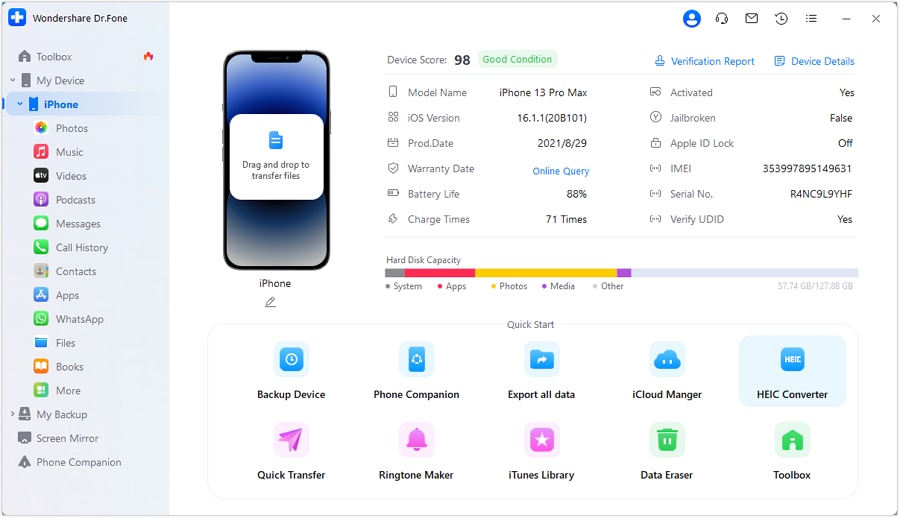
Vous devez ajouter des photos HEIC à convertir dans la nouvelle fenêtre qui s'ouvre. Choisissez vos images en cliquant sur le bouton + Ajouter fichiers.
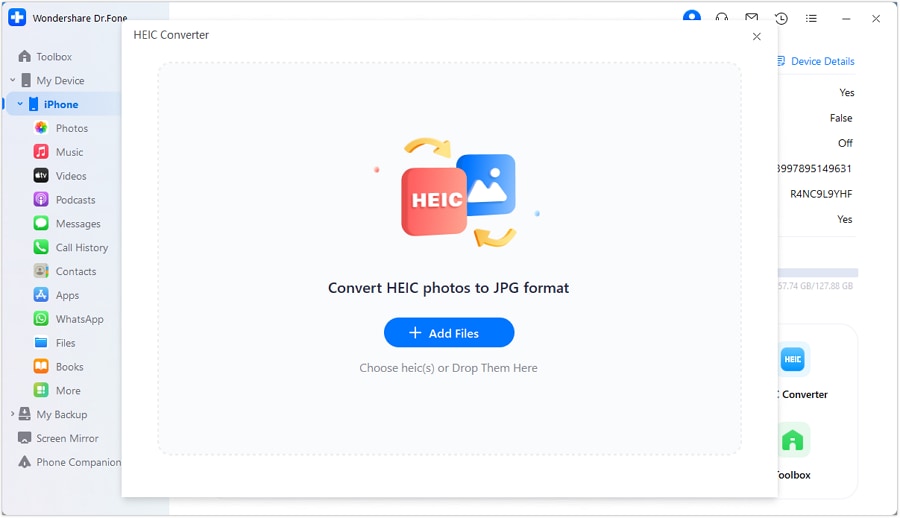
Ajouter les images à la plateforme après les avoir parcourues avec succès. Ajoutez d'autres images HEIC en cliquant sur le bouton Ajouter fichiers. Ensuite, continuez en cliquant sur Convertir.
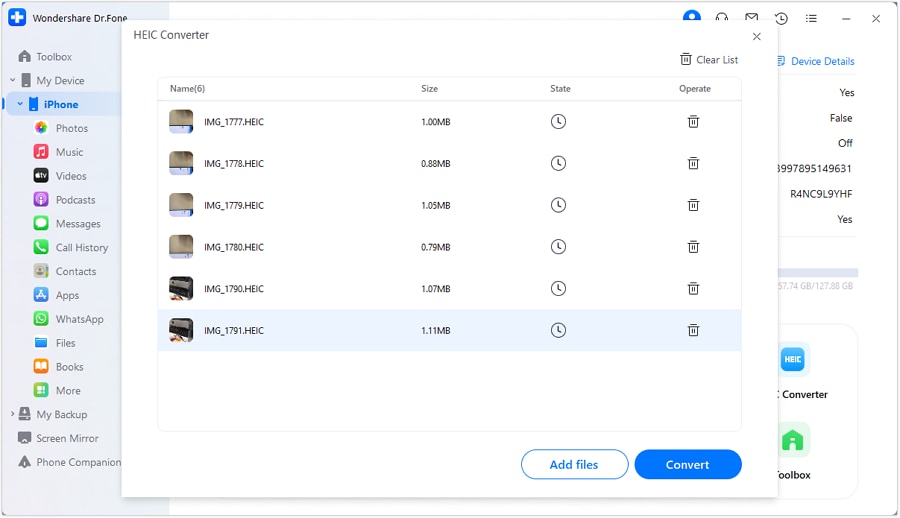
En revanche, vous pouvez faire glisser les images HEIC dans la plate-forme pour les convertir.
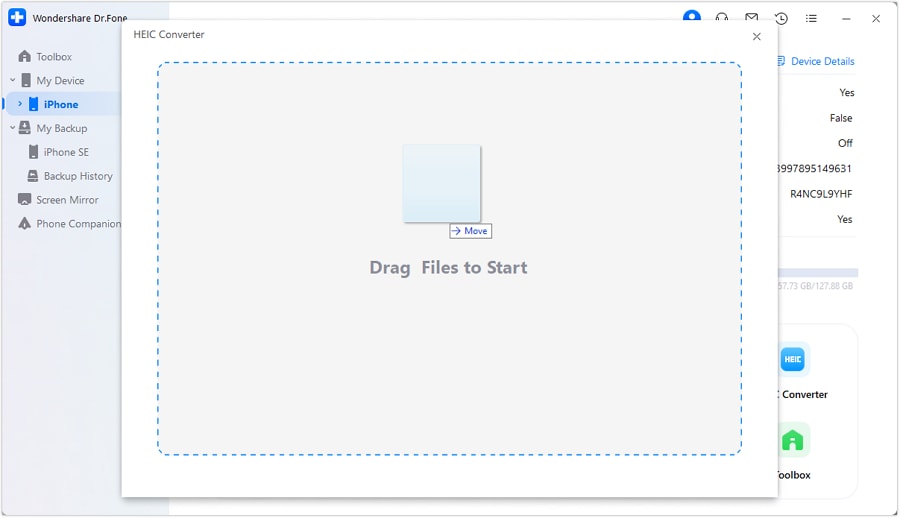
Une fenêtre contextuelle s'affiche au début du processus de conversion, indiquant le pourcentage d'achèvement du processus. Pour annuler la procédure, cliquez sur Annuler dans la fenêtre contextuelle.
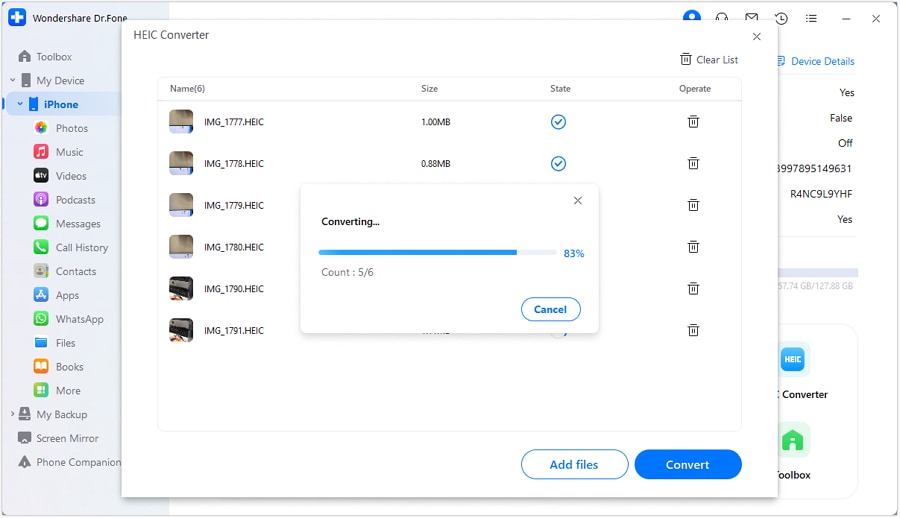
Une fois la conversion terminée, cliquez sur OK ou continuez à Voir fichiers pour vérifier si Dr.Fone a converti le HEIC en JPG.
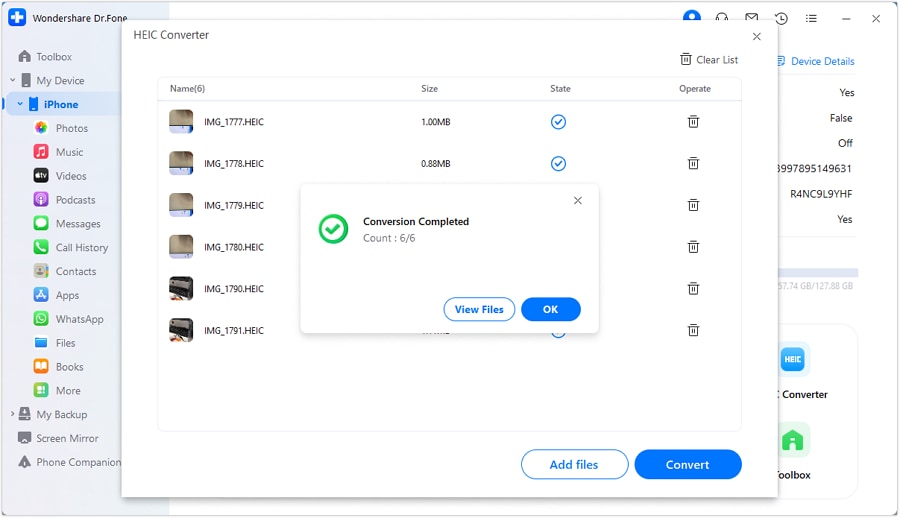
Besoin d'aide ?
Vous trouverez peut-être la réponse à votre question dans la FAQ ou dans les informations complémentaires ci-dessous :










